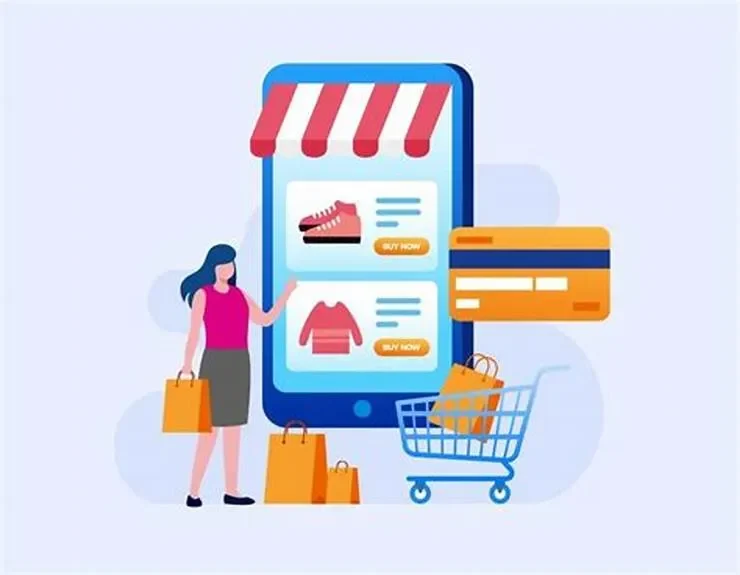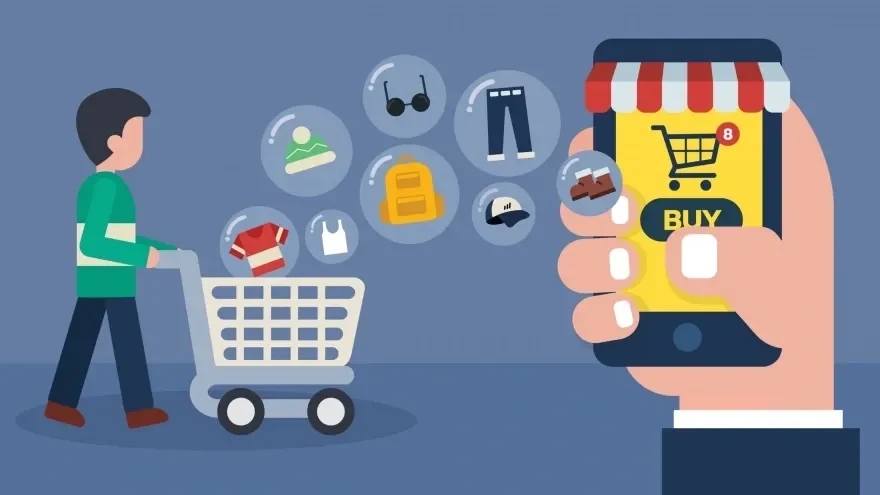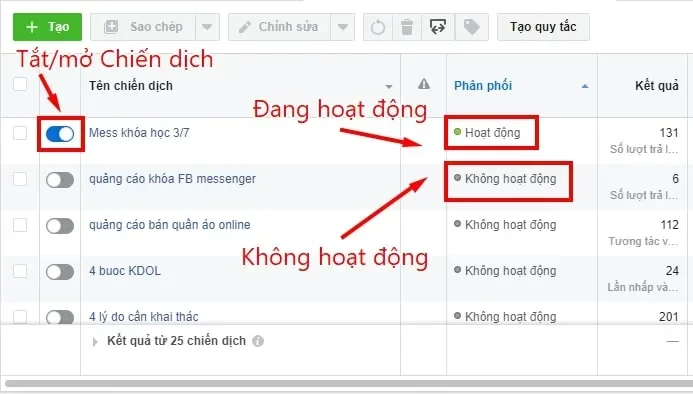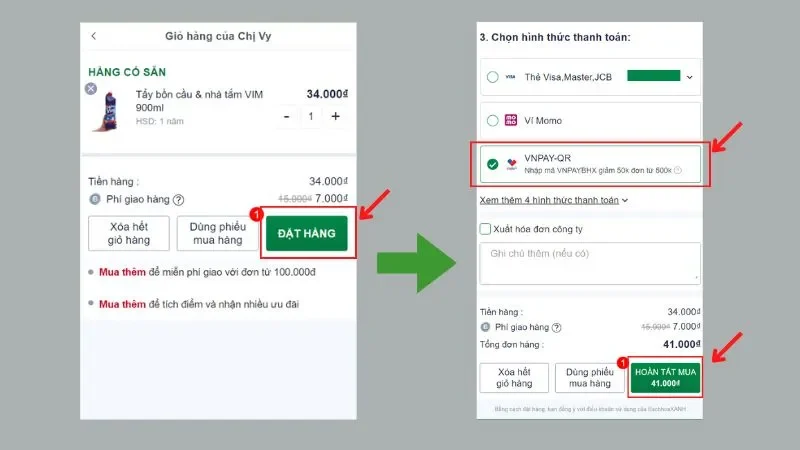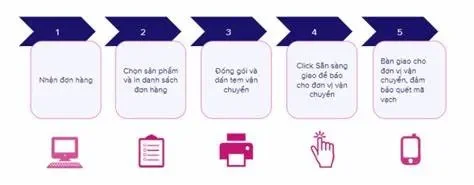Chào bạn, nếu bạn đang kinh doanh online và muốn sản phẩm của mình nổi bật hơn trên trang kết quả tìm kiếm của Google, thu hút đúng đối tượng khách hàng có nhu cầu mua sắm cao, thì Google Shopping Ads chính là “vũ khí” lợi hại mà bạn không thể bỏ qua. Khác với quảng cáo văn bản truyền thống, Google Shopping Ads hiển thị hình ảnh sản phẩm, giá cả và tên cửa hàng ngay trong kết quả tìm kiếm, giúp khách hàng có cái nhìn trực quan và đưa ra quyết định mua hàng nhanh chóng hơn. Trong bài viết này, mình sẽ hướng dẫn bạn từng bước chi tiết cách sử dụng Google Shopping Ads để “bứt phá” doanh số cho website thương mại điện tử của mình. Cùng khám phá nhé!
Google Shopping Ads là gì và tại sao nó lại “quyền năng”?
Google Shopping Ads (trước đây là Product Listing Ads – PLA) là một loại quảng cáo hiển thị sản phẩm trực tiếp trên trang kết quả tìm kiếm của Google. Thay vì chỉ hiển thị dòng chữ như quảng cáo tìm kiếm thông thường, Shopping Ads còn bao gồm hình ảnh sản phẩm, tiêu đề, giá cả, tên cửa hàng và các thông tin khuyến mãi khác. Điều này mang lại nhiều lợi thế:
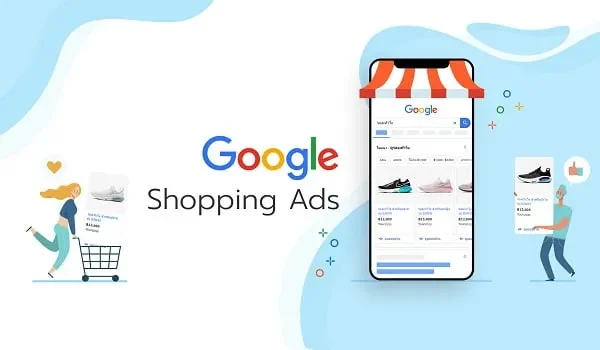
- Tăng tỷ lệ nhấp chuột (CTR): Hình ảnh trực quan giúp quảng cáo của bạn nổi bật hơn, thu hút sự chú ý của người dùng và khuyến khích họ nhấp vào.
- Khách hàng tiềm năng chất lượng cao hơn: Người dùng nhìn thấy trước sản phẩm và giá cả, do đó những người nhấp vào quảng cáo thường đã có sự quan tâm và ý định mua hàng cao hơn.
- Tăng khả năng hiển thị: Quảng cáo Shopping Ads thường xuất hiện ở vị trí ưu tiên trên trang kết quả tìm kiếm, giúp sản phẩm của bạn dễ dàng được khách hàng nhìn thấy.
- Dữ liệu trực quan về hiệu suất: Google Shopping cung cấp các báo cáo chi tiết về hiệu suất quảng cáo, giúp bạn dễ dàng theo dõi và tối ưu hóa chiến dịch.
“Bắt tay” vào sử dụng Google Shopping Ads: Hướng dẫn từng bước
Để bắt đầu sử dụng Google Shopping Ads, bạn cần thực hiện theo các bước sau:
Bước 1: Tạo tài khoản Google Merchant Center
Google Merchant Center là nơi bạn tải lên và quản lý dữ liệu sản phẩm của mình (hình ảnh, giá cả, mô tả,…). Đây là “nguồn cung cấp” thông tin cho các chiến dịch Google Shopping Ads.
- Truy cập website Google Merchant Center: Truy cập vào trang Google Merchant Center.
- Đăng ký tài khoản: Sử dụng tài khoản Google của bạn để đăng ký. Nếu bạn chưa có tài khoản Google, hãy tạo một tài khoản mới.
- Điền thông tin doanh nghiệp: Cung cấp đầy đủ và chính xác các thông tin về doanh nghiệp của bạn, bao gồm tên doanh nghiệp, quốc gia, múi giờ và thông tin liên hệ.
- Xác minh quyền sở hữu website: Google cần xác minh rằng bạn là chủ sở hữu của website mà bạn muốn quảng cáo. Bạn có thể thực hiện xác minh bằng nhiều cách như tải lên tệp HTML, thêm thẻ meta hoặc liên kết với Google Analytics.
Bước 2: Tạo nguồn cấp dữ liệu sản phẩm (Product Feed)
Sau khi đã có tài khoản Merchant Center, bạn cần tải lên dữ liệu về các sản phẩm mà bạn muốn quảng cáo. Dữ liệu này được gọi là nguồn cấp dữ liệu sản phẩm.
- Truy cập vào tài khoản Google Merchant Center.
- Chọn “Sản phẩm” (Products) từ menu bên trái.
- Chọn “Nguồn cấp dữ liệu” (Feeds).
- Nhấp vào nút “Thêm nguồn cấp dữ liệu” (+ Add feed).
- Chọn quốc gia mục tiêu và ngôn ngữ.
- Chọn phương thức tải dữ liệu lên:
- Google Trang tính (Google Sheets): Đây là phương pháp phổ biến và dễ thực hiện cho người mới bắt đầu. Bạn có thể tạo một bảng tính Google Sheets theo định dạng mà Google yêu cầu và liên kết nó với Merchant Center.
- Tệp (File): Bạn có thể tạo một tệp dữ liệu ở định dạng CSV, TSV hoặc XML và tải lên Merchant Center.
- Thu thập dữ liệu trang web (Website crawl): Google có thể tự động thu thập dữ liệu sản phẩm từ website của bạn (phương pháp này có thể không phù hợp với tất cả các loại website).
- Content API: Phương pháp này dành cho các nhà phát triển và cho phép bạn tải dữ liệu lên Merchant Center một cách tự động.
- Đặt tên cho nguồn cấp dữ liệu của bạn và làm theo hướng dẫn để hoàn tất việc tải dữ liệu lên.
Lưu ý quan trọng: Nguồn cấp dữ liệu sản phẩm cần phải tuân thủ các quy định nghiêm ngặt của Google về định dạng và nội dung. Hãy đảm bảo rằng bạn cung cấp đầy đủ và chính xác các thông tin sau cho mỗi sản phẩm:
- ID: Mã định danh duy nhất cho sản phẩm.
- Tiêu đề (Title): Mô tả sản phẩm một cách rõ ràng và hấp dẫn, bao gồm các từ khóa quan trọng.
- Mô tả (Description): Cung cấp thông tin chi tiết về sản phẩm.
- Đường liên kết (Link): URL trực tiếp đến trang sản phẩm trên website của bạn.
- Đường liên kết hình ảnh (Image link): URL của hình ảnh sản phẩm chất lượng cao.
- Giá (Price): Giá sản phẩm.
- Tình trạng (Condition): Tình trạng của sản phẩm (mới, đã qua sử dụng, tân trang).
- Thương hiệu (Brand).
- MPN/GTIN: Mã sản phẩm toàn cầu (tùy thuộc vào loại sản phẩm).
- Danh mục sản phẩm của Google (Google product category).
- Tính khả dụng (Availability).
Bước 3: Liên kết tài khoản Google Merchant Center với Google Ads
Sau khi đã tải dữ liệu sản phẩm lên Merchant Center, bạn cần liên kết tài khoản này với tài khoản Google Ads của mình để có thể tạo chiến dịch Shopping.
- Đăng nhập vào tài khoản Google Ads của bạn.
- Chọn “Công cụ và cài đặt” (Tools & Settings) ở menu trên cùng.
- Trong mục “Thiết lập” (Setup), chọn “Tài khoản được liên kết” (Linked accounts).
- Tìm “Google Merchant Center” và nhấp vào “Chi tiết” (Details).
- Nhấp vào nút “Liên kết” (Link) và làm theo hướng dẫn để liên kết tài khoản Merchant Center của bạn.
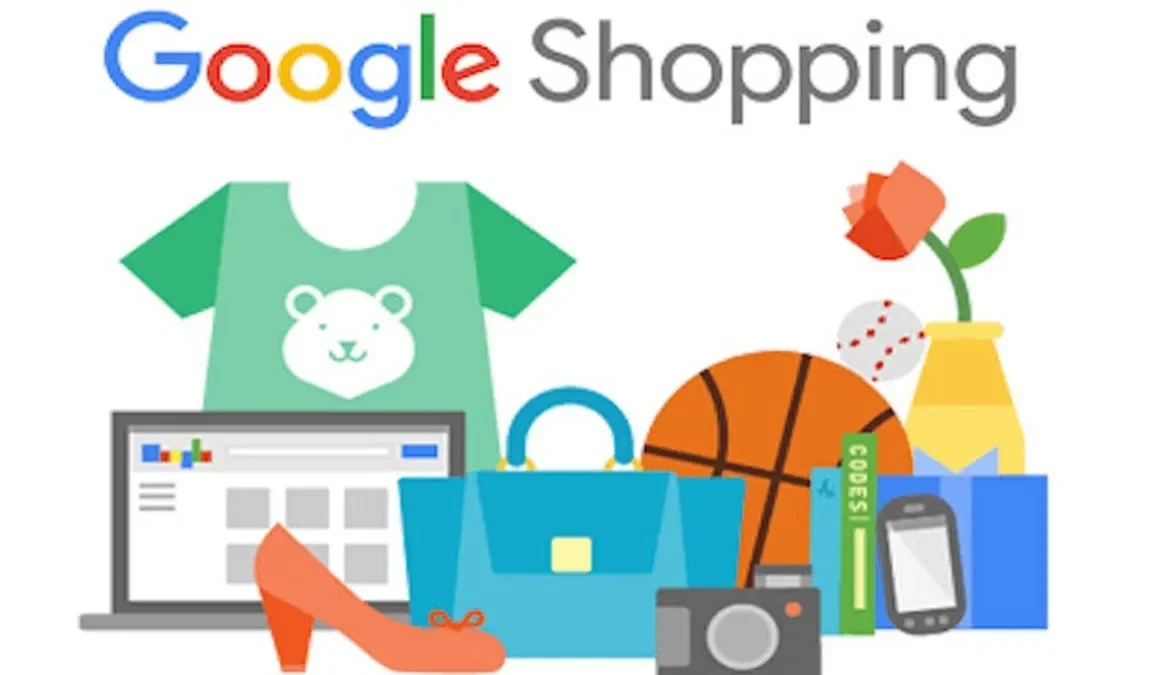
Bước 4: Tạo chiến dịch Google Shopping Ads
Khi tài khoản Merchant Center và Google Ads đã được liên kết, bạn có thể bắt đầu tạo chiến dịch Shopping Ads.
- Trong tài khoản Google Ads của bạn, nhấp vào nút “Chiến dịch” (Campaigns) ở menu bên trái.
- Nhấp vào nút dấu cộng (+) để tạo một chiến dịch mới.
- Chọn mục tiêu chiến dịch: Bạn có thể chọn mục tiêu như “Doanh số” (Sales), “Khách hàng tiềm năng” (Leads), “Lưu lượng truy cập trang web” (Website traffic) hoặc tạo một chiến dịch không có mục tiêu cụ thể.
- Chọn loại chiến dịch là “Mua sắm” (Shopping).
- Chọn tài khoản Merchant Center mà bạn muốn sử dụng cho chiến dịch này.
- Chọn loại chiến dịch con:
- Chiến dịch mua sắm thông thường (Standard Shopping campaign): Cho phép bạn kiểm soát nhiều hơn các thiết lập của chiến dịch, bao gồm cả giá thầu và nhắm mục tiêu.
- Chiến dịch mua sắm thông minh (Smart Shopping campaign): Google sẽ tự động tối ưu hóa giá thầu và vị trí quảng cáo của bạn để đạt được hiệu suất tốt nhất dựa trên mục tiêu bạn đặt ra.
- Đặt tên cho chiến dịch của bạn.
- Chọn quốc gia mục tiêu mà bạn muốn quảng cáo sản phẩm.
- Thiết lập ngân sách hàng ngày cho chiến dịch.
- Chọn chiến lược giá thầu phù hợp: Bạn có thể chọn các chiến lược như “CPC thủ công” (Manual CPC), “Tối đa hóa số nhấp chuột” (Maximize Clicks), “Tối đa hóa giá trị chuyển đổi” (Maximize Conversion Value) hoặc “ROAS mục tiêu” (Target ROAS).
- Thiết lập các tùy chọn khác như ngày bắt đầu và ngày kết thúc chiến dịch (nếu cần).
- Nhấp vào nút “Lưu và tiếp tục” (Save and continue).
Bước 5: Tạo nhóm quảng cáo và chọn sản phẩm
Trong chiến dịch Shopping, bạn sẽ tạo các nhóm quảng cáo để quản lý các sản phẩm của mình.
- Đặt tên cho nhóm quảng cáo của bạn.
- Chọn cách bạn muốn nhóm các sản phẩm của mình:
- Tất cả sản phẩm: Quảng cáo tất cả các sản phẩm trong nguồn cấp dữ liệu của bạn.
- Bộ lọc: Chỉ quảng cáo một nhóm sản phẩm cụ thể dựa trên các thuộc tính như danh mục, thương hiệu hoặc ID sản phẩm.
- Nhấp vào nút “Lưu” (Save).
Quảng cáo Shopping của bạn sẽ bắt đầu hiển thị trên Google sau khi được xem xét và phê duyệt.
“Tuyệt chiêu” tối ưu hóa chiến dịch Google Shopping Ads để đạt hiệu quả cao nhất
Sau khi đã thiết lập chiến dịch, việc tối ưu hóa là rất quan trọng để đạt được hiệu suất tốt nhất và tối đa hóa lợi nhuận. Dưới đây là một số “tuyệt chiêu” bạn có thể áp dụng:

- Tối ưu hóa tiêu đề và mô tả sản phẩm: Sử dụng các từ khóa liên quan mà khách hàng thường tìm kiếm để tăng khả năng hiển thị của quảng cáo.
- Sử dụng hình ảnh sản phẩm chất lượng cao: Hình ảnh đẹp và rõ nét sẽ thu hút sự chú ý của người dùng.
- Thiết lập giá cả cạnh tranh: So sánh giá của bạn với đối thủ để đảm bảo bạn có mức giá hấp dẫn.
- Sử dụng tiện ích mở rộng quảng cáo: Tận dụng các tiện ích như tiện ích chú thích, tiện ích khuyến mãi để cung cấp thêm thông tin và thu hút khách hàng.
- Phân tích và tối ưu hóa giá thầu: Theo dõi hiệu suất của chiến dịch và điều chỉnh giá thầu cho phù hợp để đạt được ROI tốt nhất.
- Sử dụng danh sách đối tượng tiếp thị lại (Remarketing Lists for Shopping Ads – RLSA): Tiếp cận lại những người đã từng truy cập website của bạn nhưng chưa mua hàng.
- Loại trừ các truy vấn tìm kiếm không liên quan (Negative Keywords): Ngăn quảng cáo của bạn hiển thị cho những tìm kiếm không liên quan để tiết kiệm chi phí.
- Theo dõi và phân tích hiệu suất chiến dịch thường xuyên: Sử dụng các báo cáo của Google Ads để theo dõi hiệu suất của chiến dịch và đưa ra các điều chỉnh cần thiết.
Lời kết
Google Shopping Ads là một công cụ quảng cáo mạnh mẽ và hiệu quả dành cho các doanh nghiệp thương mại điện tử. Bằng cách làm theo hướng dẫn chi tiết trong bài viết này và không ngừng học hỏi, thử nghiệm và tối ưu hóa chiến dịch của mình, bạn hoàn toàn có thể “bứt phá” doanh số và đưa website thương mại điện tử của mình lên một tầm cao mới. Chúc bạn thành công!